Abletonsドラムラックは、おそらくライブ内ドラミングサンプルと指をトリガーするための最も一般的に使用される機器です。だから、ライブの実行時に第二の通知で(可能な132の間で)特定のサンプルにアクセスするための最良の方法は何ですか?あなたは、機器ラック内もちろんチェーンセレクタを使用していますが、どのような瞬時にお好みのサンプルをトリガーするためにAbletonののピッチプラグインの使用についてだろうか?のがさらに見てみましょう。
私自身のMIDIコントローラーで16ドラムパッドがあるように、私は16のセクションで私のサンプルを分割するのが好きです。例えば、私は別の別の1つのセクションで、ヒップホップのドラムとFX 1ショットでボーカルのサンプルを持っているかもしれません。このように私は私が必要とするどのようなセクションへの容易なアクセスを可能にするプラグインピッチを使用することができます。
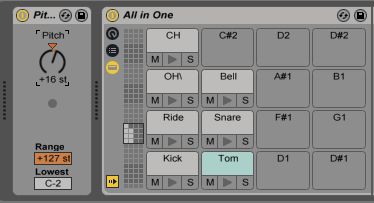
ステップワン
ブラウザでMIDI影響の下で、あなたのドラムラックトラックにピッチエフェクトをドラッグします。タイトルバーをクリックし、 コマンドの-Dを押して、プラグインのいくつかの異なるインスタンスを作成します。
ステップ二つ
ライブは、そうでない場合、2つのトランスポーズ値を追加しますので、別の電源を入れた時に1プラグインをオフにすることを忘れないでください。視覚的な参考として、特定のセクションにそのピッチのノブは意志転置の名前で各プラグインの名前を変更します。ライブ内のドラムラック上の各セクションを参照するには、パッドの概要を選択したときに各セクションにジャンプするには、キーボードの上矢印と下矢印を使用する必要があります。 (一度に1行ずつスクロールするコマンドを押したまま)。
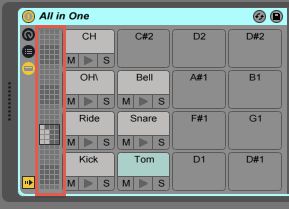
ステップスリー
将来的に簡単に呼び出すために、この設定を保存するにはドラムラック自体と一緒にすべてのピッチのプラグインをコマンド選択し 、インストゥルメントのラックにグループ化して、コマンドGを押してください。ラックはプリセットボタンを保存して、それに応じて、ブラウザでその名前を変更]をクリックします。
それはあなたのコントローラ上で再生するには、ドラムラック内のすべてのサンプルにアクセスするための型破りな方法かもしれません。しかし先ほど見たように、それはセットアップするのは非常に簡単であり、あなたが1ドラムラック内のすべてのサンプルを保つことができることを意味します。ライブを再生するときにもサンプルのセットにアクセスするためにプレマップのボタンを使用すると、天の恵みである。


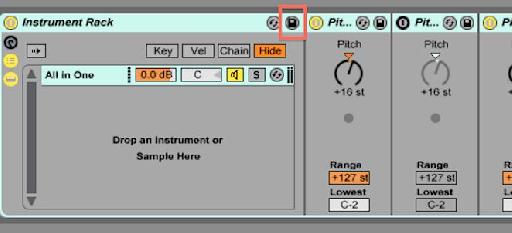



 © 2024 Ask.Audio
A NonLinear Educating Company
© 2024 Ask.Audio
A NonLinear Educating Company
Discussion
Want to join the discussion?
Create an account or login to get started!